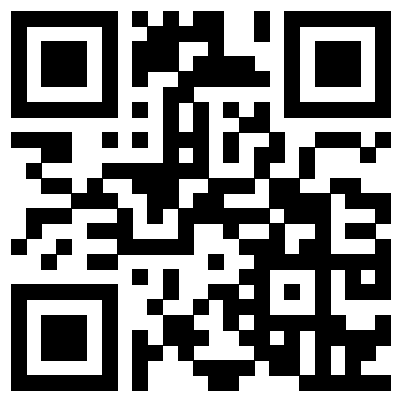等宽两栏怎么设置栏间加分隔线
演示机型:华为MateBook X 系统版本:win10 APP版本:word 2020
1、双击打开Word文档,正文最后一段如图所示。
2、鼠标拖动选中正文最后一段的内容,如图。
3、点击菜单栏“页面布局”,接着点击“分栏”,在弹出的下拉列表中点击“更多分栏”按钮。
4、在弹出的“分栏”对话框中,在“预设”处点击选中“两栏”,然后在“分割线”前方的方框内打上对勾,最后点击“确定”。
5、效果如图所示,达到了将Word正文最后一段设置为等宽两栏,栏间添加分隔线的目的。
wps使用小技巧:1、突出显示重复数据:对于重复的身份证号、银行卡号等等进行识别,目测可是不太方便。选中数据区域,数据→高亮重复项,根据提示设置一下。
2、拒绝录入重复项:使用拒绝录入重复项功能,可以在数据录入时就把好关。选中需要录入数据的区域,数据→拒绝录入重复项。
3、核对两表数据差异:选中需要对比的区域1,数据→数据对比→标记两区域中的唯一值,根据提示选择要对比的区域2。
4、筛选后粘贴:对于筛选后的区域,如何把复制好的内容粘贴过去呢? 右键→粘贴值到可见单元格。
等宽两栏怎么设置栏间加分隔线相关文章:
等宽两栏怎么设置栏间加分隔线
上一篇:去青春痘的小窍门有哪些
下一篇:尺子上的in是什么意思